升级Windows 10后C盘空间不足,很可能是系统生成的Windows.old文件夹占用所致。该文件夹用于保留旧系统备份以便回滚。可通过三种方法安全删除:一是使用磁盘清理工具,进入系统属性选择“清理系统文件”,勾选“以前的 Windows 安装”进行删除;二是通过设置中的存储感知功能,手动勾选“以前版本的 Windows”并删除;三是对Windows.old获取所有权并赋予完全控制权限后手动删除,适用于高级用户。推荐优先使用前两种系统内置方法以确保操作安全。
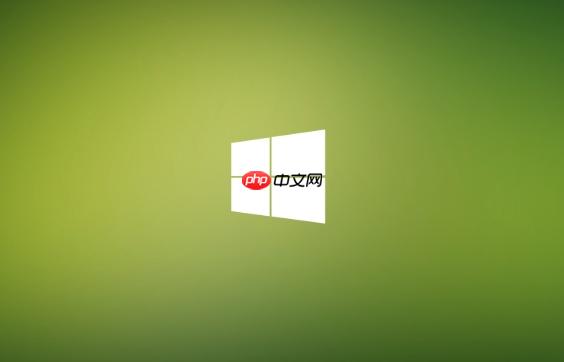
如果您在升级 Windows 10 系统后发现 C 盘空间被大量占用,这很可能是由于系统自动生成的 Windows.old 文件夹所致。该文件夹保存了旧系统的完整备份,以便用户在需要时回滚到之前的版本。以下是几种安全删除此文件夹的方法:
本文运行环境:Dell XPS 13,Windows 10。
通过系统内置的磁盘清理功能可以安全地移除 Windows.old 文件夹及其相关备份文件,这是最推荐的常规方法。
1、按下 Win + E 组合键打开“此电脑”,右键点击系统盘(通常是 C:),选择“属性”。
2、在属性窗口中,点击“磁盘清理”按钮。
3、等待扫描完成后,点击“清理系统文件”按钮,并再次选择系统盘进行扫描。
4、在新出现的列表中找到并勾选“以前的 Windows 安装”选项,确保其复选框被选中。
5、点击“确定”,在弹出的确认窗口中选择“删除文件”并等待系统完成清理过程。
利用 Windows 10 的存储感知功能,可以配置系统自动识别并清除包括旧版本 Windows 在内的临时和无用文件,实现自动化管理。
1、按下 Win + I 打开“设置”应用,进入“系统”类别。
2、在左侧菜单中选择“存储”,进入存储管理界面。
3、点击当前使用的磁盘(如“本地磁盘 (C:)”),然后选择“临时文件”。
4、系统会列出可删除的临时文件类型,在列表中勾选“以前版本的 Windows”或“以前的 Windows 安装”选项。
5、点击“删除文件”按钮,系统将开始移除该文件夹内容。
当常规方法无效时,可通过修改文件夹权限,获取对 Windows.old 的完全控制权后再进行删除操作,此方法适用于高级用户。
1、打开“此电脑”,进入系统盘根目录,找到“Windows.old”文件夹。
2、右键点击该文件夹,选择“属性”,切换到“安全”选项卡。
3、点击“高级”按钮,在弹出窗口中将“所有者”更改为当前用户账户,并勾选“替换子容器和对象的所有者”。
4、返回“安全”选项卡,选中当前用户,点击“编辑”,赋予“完全控制”权限。
5、应用更改后关闭窗口,重新右键点击“Windows.old”文件夹,选择“删除”即可。
以上就是Windows10C盘的Windows.old文件夹可以删除吗_Windows10Windows.old删除方法的详细内容,更多请关注php中文网其它相关文章!

C盘一键清理工具是专注于释放C盘空间的实用工具,拥有一键清理功能,能够帮助用户快速删除无用的文件和缓存。软件操作简单,无需复杂的设置,自动识别并清理无用的垃圾文件,有需要的小伙伴快来保存下载体验吧!

Copyright 2014-2025 https://www.php.cn/ All Rights Reserved | php.cn | 湘ICP备2023035733号